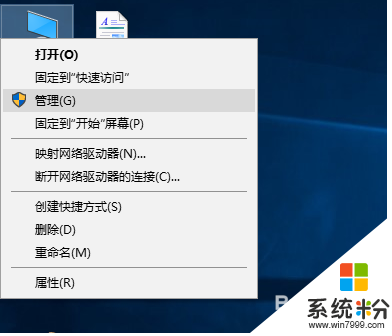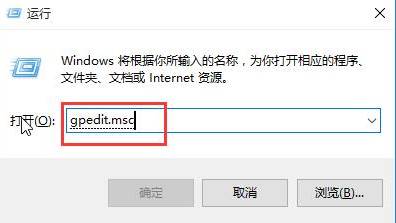怎样取消电脑开关机更新安装提示?
提问者:永不弃de爱 | 浏览 次 | 提问时间:2017-03-13 | 回答数量:1
我的电脑每次更新后均会在开关机的时候提示安装更新,严重影响我的关机开机速度,请问有什么办法解决吗?
已有1条答案
♀静静℃
回答数:139 | 被采纳数:41
2017-03-13 08:46:21
开关机的正在安装更新的提示的确会严重影响电脑的开关机速度,但是这个过程是非常有必要的,每个系统都不是完美的,都需要相关的更新补丁来增强电脑的防御能力,如果你的系统是正版系统的话,建议你还是不要进行任何操作,保护电脑的安全。 如果真想取消这个提示的话,最彻底的方法就是关闭更新,也就是不再给电脑打补丁了,方法是进入控制面板,单击 系统和安全进入,单击 Windows Upadte 进入,单击左侧更改设置进入,点击重要更新下拉菜单 ,选择 从不进行更新,单击确定,保存即可,但是不建议这样操作,会严重降低电脑的安全系数,中毒啊,黑客入侵啊,很可能会出现在你的电脑上。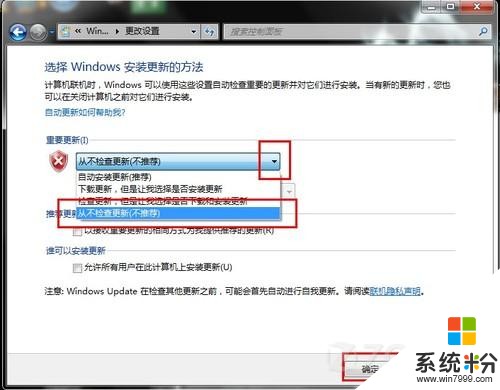 我们可以采取第二种方法,屏蔽这个提示,方法如下: 1 按 Win+R 组合键打开 运行 并输入 gpedit.msc 再点 确定
我们可以采取第二种方法,屏蔽这个提示,方法如下: 1 按 Win+R 组合键打开 运行 并输入 gpedit.msc 再点 确定
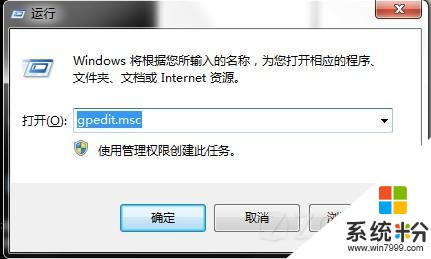
2 打开 本地组策略编辑器 点击 管理模版 在右侧双击 Windows组件 进入
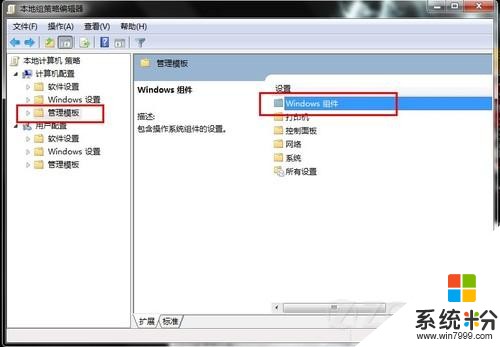
3 找到 Windows Update 双击进入
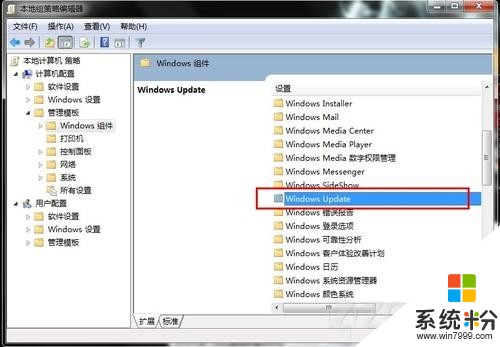
4 找到 指定Intranet Microsoft更新服务位置 右键选择 编辑 进入
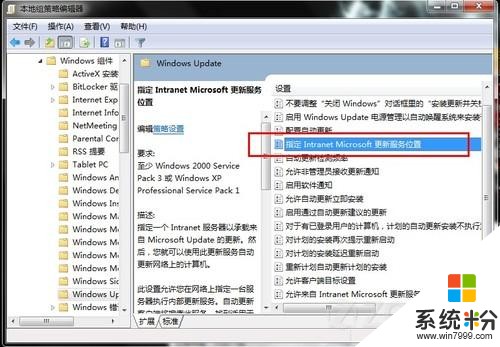
5 将 未配置 框选为 已启用 再在 设置检测更新的Intranet更新服务 填写 127.0.0.1 如图红框所示 填完后按 确定 既是。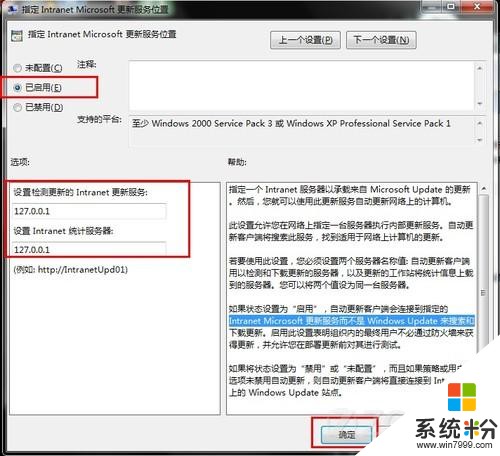
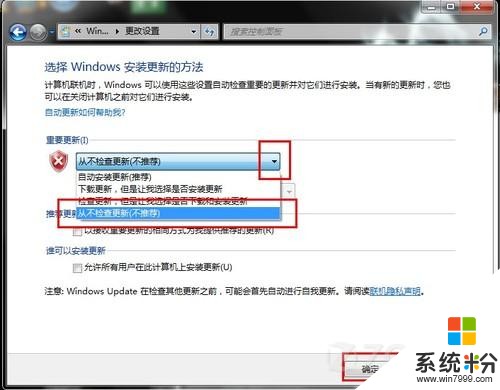 我们可以采取第二种方法,屏蔽这个提示,方法如下: 1 按 Win+R 组合键打开 运行 并输入 gpedit.msc 再点 确定
我们可以采取第二种方法,屏蔽这个提示,方法如下: 1 按 Win+R 组合键打开 运行 并输入 gpedit.msc 再点 确定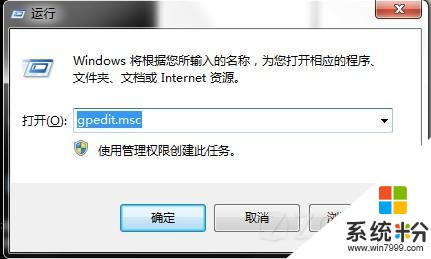
2 打开 本地组策略编辑器 点击 管理模版 在右侧双击 Windows组件 进入
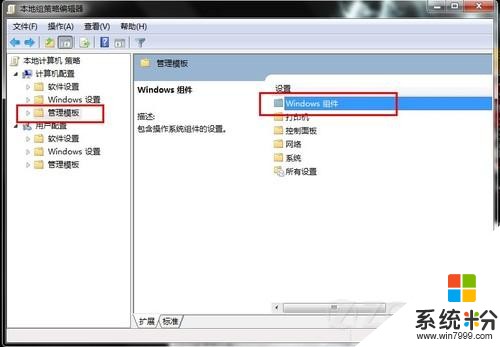
3 找到 Windows Update 双击进入
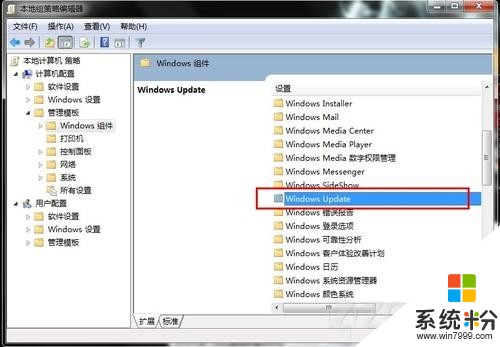
4 找到 指定Intranet Microsoft更新服务位置 右键选择 编辑 进入
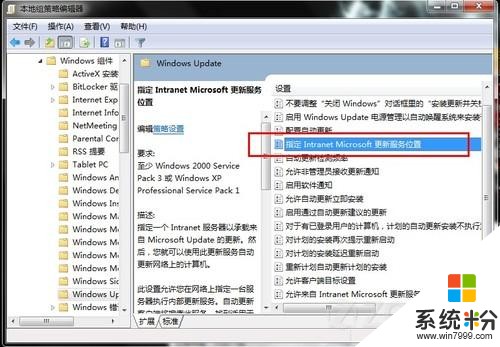
5 将 未配置 框选为 已启用 再在 设置检测更新的Intranet更新服务 填写 127.0.0.1 如图红框所示 填完后按 确定 既是。
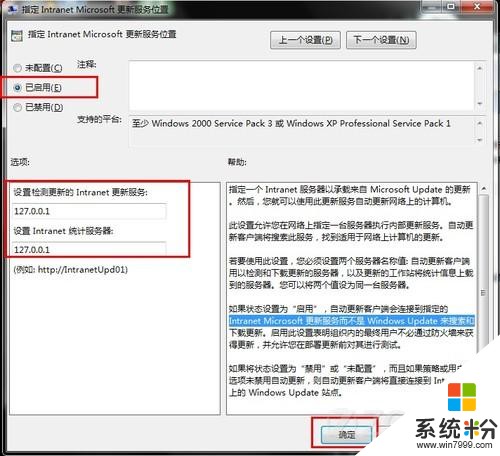
赞 13
相关问题
解决方法
-
Win7开机或关机时提示正在安装更新怎么解决 Win7开机或关机时提示正在安装更新如何解决
今天给大家带来Win7开机或关机时提示正在安装更新怎么解决,Win7开机或关机时提示正在安装更新如何解决,让您轻松解决问题。 最近在打开Win7电脑的时候,屏幕总会出现请...
-
Win7系统电脑开机或关机提示“正在安装更新”怎么解决? Win7系统电脑开机或关机提示“正在安装更新”怎么处理?
今天给大家带来Win7系统电脑开机或关机提示“正在安装更新”怎么解决?,Win7系统电脑开机或关机提示“正在安装更新”怎么处理?,让您轻松解决问题。 ...
-
win10系统电脑关机开机时总是显示配置更新,开关机特别慢怎么办呢,还有咨询win10电脑关机自动更新怎么取消的,要想解决这个问题,接下来我们一起来看看处理的方法。win10取消自...
-
win10怎么关闭关机自动更新?取消电脑关机后自动更新的方法!
在Win10系统中,有不少用户反应电脑在关闭之后会自动安装更新的情况,该怎么办呢?遇到这样的情况我们可以通过下面方法来解决!步骤:1、按下【win+r】组合键打开运行,...
最新其他问答
- 1 抖音评语大全简短
- 2 抖音怎么获得元宝
- 3 抖音工会礼物优惠
- 4抖音发表评价好评
- 5抖音破五百播放后
- 6在抖音里开通抖音橱窗
- 7抖音评论怎么点开不了
- 8抖音买抖快手买什么
- 9延安有哪些抖音公会
- 10抖音勋章在哪设置的